イントロダクション
iMessageは私たちのコミュニケーション方法を変え、Appleデバイス間でシームレスなメッセージのやり取りを実現しました。コンピュータでiMessageを閲覧することは、個人用途でもプロフェッショナル用途でも生産性と利便性を向上させます。このガイドでは、Mac、Windows、またはiCloudを使用してコンピュータでiMessageを表示する手順と、直面する可能性のある一般的な問題を解決する方法を詳述します。

macOSでiMessageを設定する
Macユーザーはメッセージアプリを通じて直接iMessageに簡単にアクセスできます。効率的に設定する方法を見てみましょう:
-
システム要件の確認:
MacBookがmacOS Mojave以降を実行していることを確認してください。古いバージョンでは、この統合がサポートされていない可能性があります。 -
MacでiMessageを有効にする:
- ‘メッセージ’ アプリを起動し、Apple IDを使用してサインインします。
- メッセージを同期するためにApple IDがiPhoneのものと一致していることを確認します。
-
‘環境設定’ に移動し、’アカウント’ タブを選択してiMessageを有効にします。
-
iPhoneとMac間でのiMessageの同期:
- iPhoneで、’設定’ > ‘メッセージ’ > ‘テキストメッセージ転送’ に移動します。
- リストからMacを選択して、デバイス間でiMessageを同期します。
MacからWindowsに移行するときは、主にネイティブサポートがないため、サードパーティーアプリを使用してiMessageにアクセスする異なる方法に直面します。
WindowsでiMessageにアクセスする
Windowsユーザーは、Macのメッセージアプリに直接対応するものがないため、iMessageを表示するための特定のソフトウェアが必要です。それを実現する方法はこちらです:
-
サードパーティーアプリケーションの概要:
iPadianなどのさまざまなサードパーティーアプリケーションは、iOS環境をシミュレートしたり、データ復旧ツールとして機能してアクセスを提供します。 -
推奨ツールのインストールと設定:
- ‘iPadian’ などのソフトウェアをダウンロードしてインストールします。
- インストール手順に従ってiOSシミュレーション環境を設定します。
-
エミュレータを通じてiMessageを開き、Apple IDを使用してログインします。
-
Windowsユーザーのためのセキュリティ考慮事項:
マルウェアを避けるために常に信頼できるソースからダウンロードしてください。ユーザーレビューやプライバシーポリシーを定期的に確認して情報を保護してください。
別々のシステム上のアクセス方法を接続するために、iCloudを使用して複数のデバイス間でiMessageを管理する方法を探りましょう。
iCloudを使用してどこからでもiMessageにアクセスする
iCloudは、特にデバイス間を頻繁に切り替える際に便利なメッセージを見るための多用途な方法です:
- iMessageのためのiCloudの設定:
- iPhoneで、’設定’ > ‘[自分の名前]’ > ‘iCloud’ に移動します。
-
‘メッセージ’ を切り替えて、iCloudにバックアップされていることを確認します。
-
ウェブブラウザからのiMessageへのアクセス:
- Apple IDの認証情報を使用して ‘iCloud.com’ にアクセスします。
- ウェブサイトでの直接メッセージアクセスは利用できませんが、iCloudバックアップは間接的な閲覧オプションを提供します。
これらの方法を通じてのアクセス管理は、スムーズな通信を維持するための効果的なトラブルシューティングを必要とする場合があります。
一般的な問題のトラブルシューティング
コンピュータでiMessageを表示する際の問題に直面していますか?トラブルシューティング方法はこちらです:
- 接続と同期の問題:
- 両方のデバイスがインターネットに接続されていることを確認します。
-
iMessageがすべての設定でアクティブになっていることを確認してください。
-
ログインエラーの解決:
- Apple IDとパスワードの正確さを確認します。
-
問題が解決しない場合は、’iforgot.apple.com’ からパスワードをリセットします。
-
セキュリティとプライバシーの問題を解決する:
- セキュリティを強化するために二要素認証を有効にします。
- Apple IDアカウントのアクセス設定を頻繁にレビューします。
利点と可能な制限を理解することで、コンピュータでiMessageを表示する体験をさらに最適化できます。
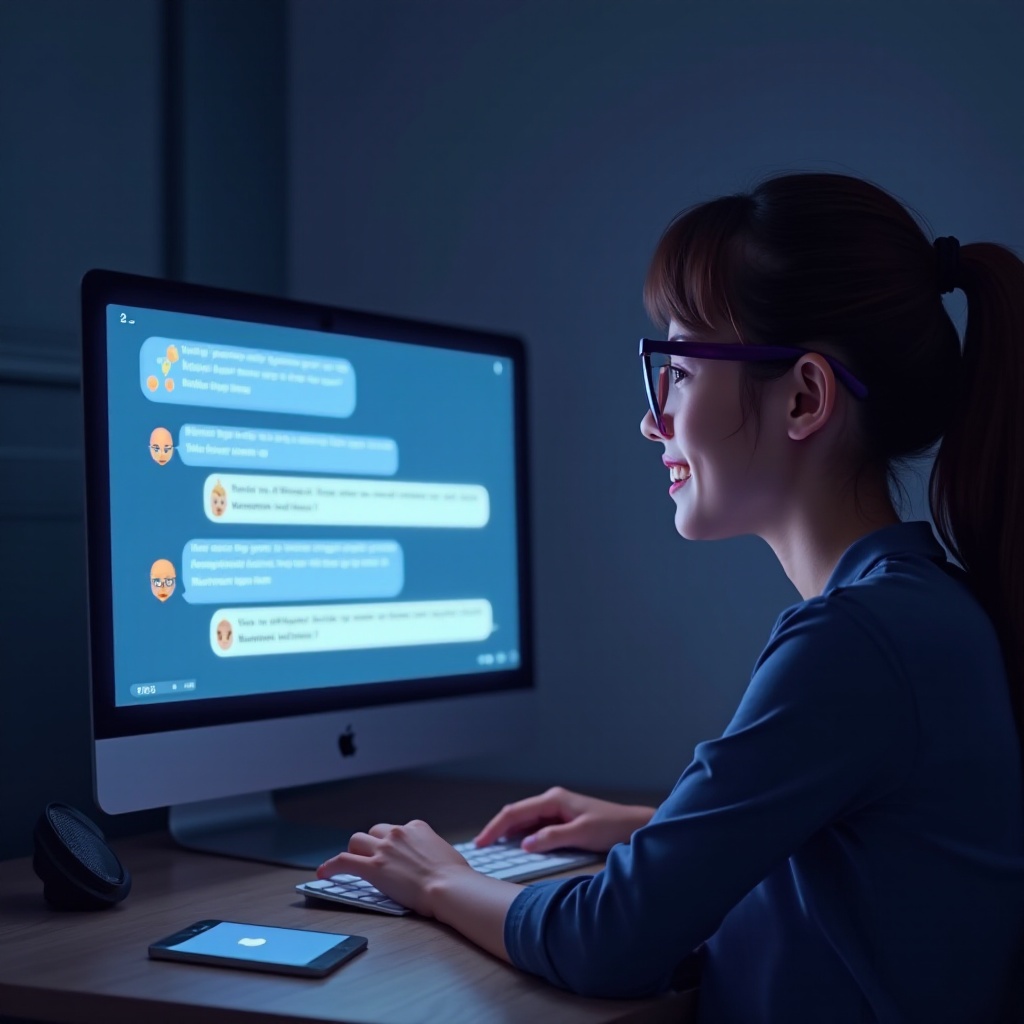
コンピュータでiMessageを見ることの利点と制限
コンピュータからiMessageにアクセスすることは、いくつかの利点を提供しますが、欠点もあります:
- 生産性の利点:
- コミュニケーションをデジタル作業環境に統合し、ワークフローを向上させます。
-
バーチャル会議中やマルチタスクの際に容易な調整を促進します。
-
潜在的な欠点とそれを克服する方法:
- サードパーティーアプリはセキュリティリスクを提示する可能性があります。信頼できるツールを使用し、暗号化を確保することでこれを軽減します。
- 互換性の問題が生じる可能性があり、定期的なソフトウェア更新で最小化できます。
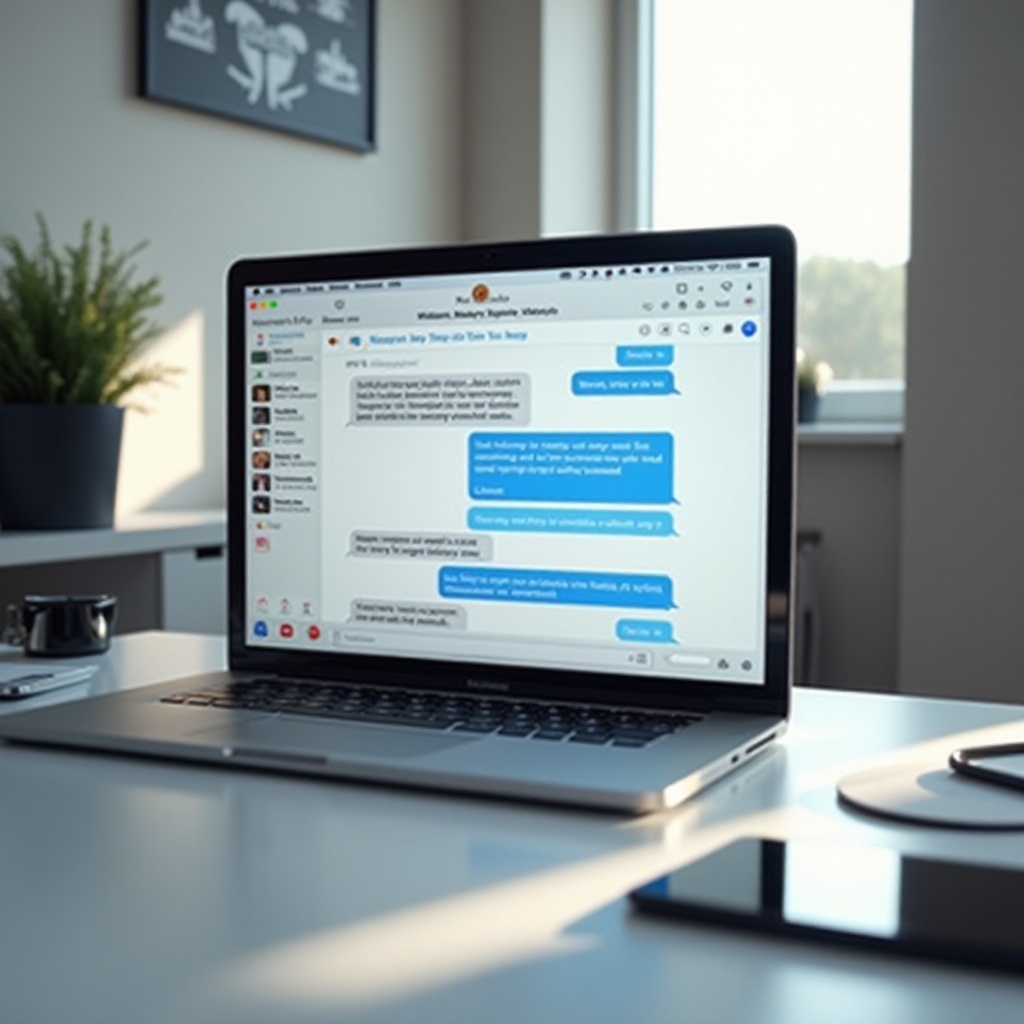
結論
コンピュータでiMessageにアクセスすることは、メッセージをデジタル環境に統合することでコミュニケーションを合理化します。Mac、Windows PCを利用する場合でも、iCloudを活用する場合でも、それぞれの方法はさまざまなユーザー設定に適応可能なソリューションを提供します。これらの手順に従うことで、メッセージング体験を効率的かつ安全に向上させましょう。
よくある質問
MacなしでPCでiMessageを使用できますか?
公式のAppleメソッドはありませんが、iPadianなどのソフトウェアでPCでiMessageにアクセス可能です。
Windowsのおすすめのサードパーティアプリは何ですか?
iPadianとCydiaが人気です。常に信頼できる情報源からアプリを選ぶことでセキュリティを確保できます。
こうした方法でiMessageにアクセスするのは安全ですか?
信頼できるソフトウェアを使用し、Apple IDの二要素認証を有効化することでセキュリティが強化されます。
